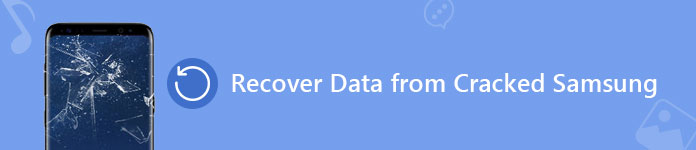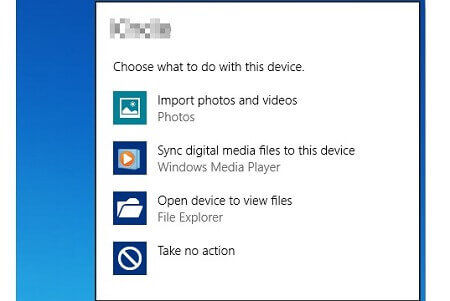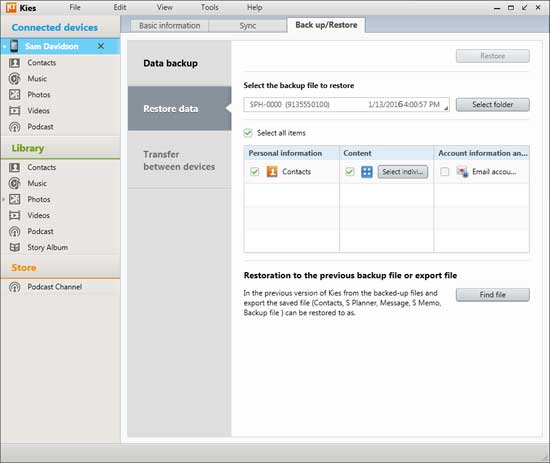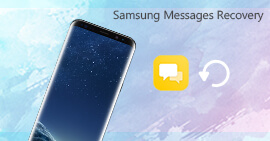Ekran telefonu Samsung jest pęknięty? Ratuj i odzyskuj dane z Broken Samsung teraz
Ekran mojego Samsunga Galaxy S3 pękł w wypadku samochodowym. A teraz pozostawia mi całkowitą czarną skrzynkę z wszystkimi danymi mojego telefonu. Ale problem polega na tym, że nie mogę włączyć mojego Samsunga Galaxy S6, pozwalam na więcej niż wyodrębnianie w nim danych. Wcześniej nie tworzyłem wielu kopii zapasowych w Kies. Ktoś, kto może pomóc Ci to naprawić?
Mój Samsung Galaxy S4 jest zepsuty b / c moja przyjaciółka złamała ekran telefonu w kłótni. Umieściłem telefon w sklepie naprawczym, a facet naprawił mój telefon nowym ekranem. Ale nadal nie mogłem obudzić telefonu. Zawiera wiele ważnych wiadomości tekstowych i kontaktów. Boże, co mogę zrobić? Jestem teraz naprawdę pusty.
Dwa powyższe pytania pochodzą od odpowiedzi Yahoo. Użytkownicy Samsunga mogą również mieć ten sam problem, że ekran telefonu jest pęknięty, a wszystkie dane w nim zniknęły lub nadal śpią w telefonie, ale nie można ich wyodrębnić. Z kilku powodów pęknięcie ekranu telefonu komórkowego jest nieszczęśliwe. Ale to, co sprawia, że czujesz się smutny, to kłopoty spowodowane przez zepsuty ekran telefonu. Dlaczego?
W przypadku pękniętego ekranu w Samsungu możesz go zastąpić nowym ekranem lub nowym Samsung Galaxy S6, ale w przypadku ważnych plików w telefonie, takich jak wiadomości tekstowe, zdjęcia lub zdjęcia, kontakty, na telefonie, musisz przeprowadzić burzę mózgów, aby je odzyskać. W tym artykule podzielimy się dwoma sposobami na odzyskanie utraconych danych z Samsunga z pękniętego ekranu.
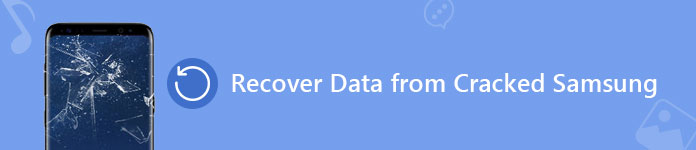
Odzyskaj dane z Samsunga z pękniętym ekranem
Część 1. Odzyskaj dane z Samsunga z pękniętym ekranem poprzez ekstrakcję uszkodzonego Androida
Aiseesoft Uszkodzone wyodrębnianie danych Androida jest profesjonalnym, ale łatwym w użyciu uszkodzonym telefonem Samsung Data Recovery, który pomaga naprawić zepsuty, zamrożony lub zablokowany telefon Samsung do normalnego stanu i wydobyć dane z kopii zapasowej na komputerze. Gwarantuje w 100% bezpieczne odzyskiwanie kontaktów, wiadomości, zdjęć, wideo, audio, WhatsApp, dokumentów i historii połączeń z uszkodzonych urządzeń Samsung, takich jak Galaxy Note 3/4/5, S4 / 5/6 i Tab Pro 10.1.
Uszkodzony ekstrakcja danych Samsung

- Odzyskaj wszystkie dane z telefonu Samsung z pękniętym ekranem.
- Napraw uszkodzony, zamrożony, rozbity, uszkodzony, nieodpowiadający telefon Samsung na normalny.
- Wyciągaj filmy, zdjęcia, muzykę, kontakty, wiadomości i więcej z zapomnianego hasła urządzenia Samsung.
- Obsługuje większość urządzeń Samsung, w tym Samsung Galaxy Note 3/4/5, S4 / 5/6 i Tab Pro 10.1.
Jeśli ekran telefonu Samsung jest pęknięty i nie można wprowadzić hasła, aby odblokować ekran i dotknąć „Zaufaj”, musisz wykonać dodatkowe czynności, aby naprawić telefon i wyodrębnić dane z uszkodzonego ekranu Samsung. Kolejne kroki korzystania z uszkodzonego wydobywania danych Androida są dla Ciebie.
Krok 1 Uruchom FoneLab dla Androida na komputerze i wybierz „Start”, aby przejść do funkcji naprawy telefonu, aby nie trzeba było zakładki ekranu.

Krok 2 Wybierz nazwę i model telefonu i kliknij „Potwierdź”> postępuj zgodnie z trzystopniową instrukcją w interfejsie, aby przejść do trybu pobierania i kliknij „Start”, aby poczekać, aż oprogramowanie naprawi telefon.

Krok 3 Po pomyślnym naprawieniu telefonu program ten przeskanuje dane telefonu bezpośrednio. Możesz zaznaczyć dane w telefonie z Androidem i kliknąć „Odzyskaj”, aby wyodrębnić dane z telefonu z uszkodzonym ekranem.

Porady:
1. Ta funkcja jest dostępna tylko dla Samsung Galaxy Note 3/4/5, S4 / 5/6 i Tab Pro 10.1.
2. Możesz postępować zgodnie z instrukcjami, aby wyodrębnić dane z uszkodzonego ekranu telefonu Samsung lub telefonu z zapomnianym hasłem.
3. Można wykonać kopię zapasową tylko istniejących danych z telefonu Samsung na PC. Aby usunąć usunięte elementy, musisz przejść do części 2, aby uzyskać pomoc.
Możesz nauczyć się kroków z poniższego filmu:
Część 2. Odzyskiwanie danych z uszkodzonego Samsunga Galaxy S8 / S7 / S6 / S5 / S4 z AutoPlay
Jeśli ekran telefonu Samsung jest pęknięty, ale po podłączeniu urządzenia nadal możesz stuknąć przycisk „Ufaj”, możesz użyć następujących metod, aby uzyskać dostęp do danych Androida.
1. Pozbądź się zawartości Galaxy za pomocą Cracked Screen poprzez AutoPlay
Możesz użyć funkcji autoodtwarzania na komputerze z systemem Windows, aby uzyskać dostęp do danych telefonu na komputerze. Po podłączeniu telefonu Samsung powinno pojawić się okno Autoodtwarzania, wymagające, aby system Windows obsługiwał urządzenie. Jednak debugowanie USB powinno być wcześniej włączone. Jeśli nie, AutoPlay nie pojawi się.
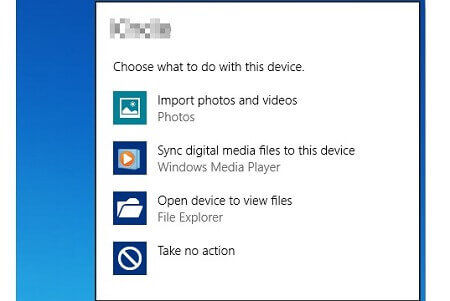
Krok 1Podłącz pęknięty ekran telefonu Samsung do komputera za pomocą kabla USB.
Krok 2Gdy zobaczysz menu Autoodtwarzania, kliknij opcję „Otwórz folder, aby wyświetlić pliki”.
Krok 3Skopiuj i wykonaj kopię zapasową plików i folderów z pamięci wewnętrznej na komputer.
Upewnij się, że funkcja AutoPlay jest włączona. W systemie Windows 10 wybierz Ustawienia> Urządzenia> Autoodtwarzanie, aby go włączyć.
Autoodtwarzanie działa tylko wtedy, gdy włączyłeś debugowanie USB, zanim ekran telefonu Samsung się popęka. Jednak prawda jest taka, że wielu użytkowników zwykle wyłącza debugowanie USB. Jedną wadą korzystania z funkcji Autoodtwarzanie jest to, że można uzyskać dostęp tylko do ograniczonej liczby plików w pamięci telefonu, a dane takie jak wiadomości nie można znaleźć kontaktów w ten sposób. Dlatego należy odzyskać dane z telefonu Samsung z pękniętym ekranem za pomocą następującej metody .
2. Dostęp do danych za pomocą Samsung Data Recovery
Biorąc pod uwagę ograniczenia związane z używaniem Kiesa do odzyskiwania danych do Samsunga z pękniętym ekranem, możesz wypróbować drugi sposób użycia Android Data Recovery odzyskać swoje pliki na Samsungu. To narzędzia do odzyskiwania danych Samsung pozwalają odzyskać usunięte lub utracone pliki, nawet jeśli ekran telefonu jest pęknięty lub uszkodzony. Jest wysoce kompatybilny ze wszystkimi telefonami Samsung, takimi jak Samsung Galaxy S8 / S6 / S5 / S4 / S3 / S2, Note 5/4/3/2 i więcej.
Pozwala również łatwo odzyskać usunięte pliki z tabletów Samsung. Tutaj możesz pobrać to oprogramowanie, które pomoże Ci znaleźć utracone dane na pękniętym ekranie Samsung.
Krok 1Zainstaluj Samsung Data Recovery na komputerze PC lub Mac. Kliknij dwukrotnie, aby uruchomić to oprogramowanie.
Krok 2Podłącz telefon Samsung do komputera PC / Mac i wybierz typ danych, które chcesz odzyskać, takie jak wiadomości, kontakty, zdjęcia, filmy itp. Kliknij „Dalej”, aby zeskanować telefon.
Krok 3Po zeskanowaniu wszystkich typów danych wybierz jeden typ, aby wyświetlić szczegóły, a następnie wybierz pożądane elementy, kliknij „Odzyskaj”, aby zapisać usunięte dane Samsung na PC / Mac.

Porady:
1. Umożliwia zapisywanie przywróconych danych na komputerze i pomaga w całkowitym utworzeniu kopii zapasowej danych Samsung, w tym usuniętych elementów.
2. To oprogramowanie służy nie tylko do odzyskiwania danych z Samsunga z uszkodzonym ekranem, a nawet pobierania danych z innych telefonów z Androidem, takich jak LG, HTC, Sony itp.
3. Jeśli potrzebujesz tylko odzyskać kontakty, wiadomości i dziennik połączeń, możesz uzyskać jego bezpłatną wersję. Jeśli chcesz uzyskać więcej elementów, takich jak zdjęcia, filmy i audio, musisz uzyskać wersję Pro. W najnowszej aktualizacji oprogramowanie to obsługuje odzyskać usuniętą historię czatów WhatsApp, filmy i zdjęcia.
Część 3. Przywróć dane z telefonu Samsung z pękniętym ekranem za pomocą Kies
Użytkownicy Samsunga muszą znać Kies, bezpłatne oprogramowanie do tworzenia kopii zapasowych i uciekania się do Samsunga Galaxy S8 / 6 Edge / 6/5/4/3/2 i Note 6/5/4/3/2. Jeśli masz szczęście wykonać kopię zapasową Samsunga za pomocą Kies, zanim ekran telefonu się zepsuje, możesz odzyskać usunięte lub utracone pliki z uszkodzonego ekranu Samsung. Wykonaj następujące czynności:
1. Utwórz kopię zapasową Samsung za pomocą Kies
Jeśli wcześniej wykonałeś kopię zapasową telefonu Samsung za pomocą Kies, możesz pominąć tę część. Jeśli nie, zapoznaj się z tą częścią: Utwórz kopię zapasową Samsung za pomocą Kies. Należy zauważyć, że inna wersja Kies jest odpowiednia dla innej wersji telefonu Samsung.
Jakie dane obsługuje tworzenie kopii zapasowych przez Kies:
Kontakty, S Memo ™, S Planner, Rejestr połączeń, Wiadomość, Wideo (pamięć wewnętrzna), Muzyka (pamięć wewnętrzna), Zdjęcia (pamięć wewnętrzna), Różne pliki zawartości (pamięć wewnętrzna), Dzwonek, Aplikacje (pamięć wewnętrzna), Alarm, Informacje o koncie e-mail i Preferencje.
2. Przywróć dane do uszkodzonego ekranu Samsung
W przypadku telefonu Samsung z rozbiciem ekranu prawdziwy problem polega na tym, że nie można odblokować telefonu, aby Kies mógł go rozpoznać. Aby usunąć tę barierę, musisz wykonać następujące czynności:
Krok 1 Przejdź do oficjalnej strony internetowej Samsung i zaloguj się do swojego konta Samsung.
Krok 2 Kliknij przycisk „Znajdź mój telefon”, a następnie po lewej stronie interfejsu znajdziesz opcję zdalnego odblokowania telefonu. Kliknij i poczekaj sekundy, a pasek postępu zostanie wypełniony informacją „Twój telefon jest teraz odblokowany”.
Krok 3 Podłącz telefon Samsung do komputera kablem USB i kliknij kartę „Kopia zapasowa / przywracanie”> „Przywróć dane”> Wybierz plik kopii zapasowej z menu rozwijanego, aby odzyskać kopię zapasową telefonu na urządzeniu.
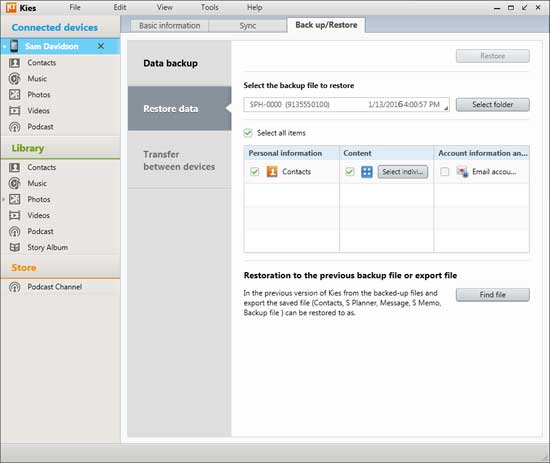
Porady:
1. Ta metoda nie działa na urządzeniach Samsung S2 i S3.
2. Ta usługa nie jest dostępna w USA.
W tym poście udostępniamy kilka sposobów uzyskiwania dostępu do danych w przypadku pęknięcia ekranu telefonu Samsung. Jeśli masz inny dobry pomysł, zapraszamy do poinformowania nas.
Co sądzisz o tym poście?
Doskonały
Ocena: 4.8 / 5 (na podstawie ocen 245)